So deaktivieren Sie die Telemetrie unter Windows 11
Microsoft Windows 11 Held / / May 18, 2022

Zuletzt aktualisiert am

Microsoft verwendet Telemetriedaten von Ihrem PC, um Windows zu verbessern. Wenn Sie sich Sorgen um den Datenschutz machen, können Sie die Telemetrie unter Windows 11 deaktivieren.
Die Datenerfassung ist ein großes Geschäft – sie ist auch ein großes Datenschutzproblem für Benutzer. Windows 11 sammelt eine gesunde (oder ungesunde) Menge an Telemetriedaten über Ihre Systemnutzung, App-Nutzung, besuchte Websites usw. Microsoft sammelt auch Ihre Windows 11-Nutzungsstatistiken über sein integriertes Telemetriesystem.
Obwohl die Daten nicht direkt mit dem Benutzer verbunden sind, möchten Sie sie möglicherweise deaktivieren, wenn Sie sich Sorgen um den Datenschutz machen. Glücklicherweise können Sie die Datenerfassungsfunktion unter Windows 11 deaktivieren.
Was ist Windows-Telemetrie?
Telemetrie ist ein automatisierter Prozess, bei dem Daten von einer Remotequelle (Ihrem PC) erfasst und an Microsoft zurückgesendet werden. Das Unternehmen verwendet die gesammelten Daten, um das Betriebssystem zu überwachen und zu verbessern. Darüber hinaus verwendet das Unternehmen die Daten, um die Sicherheit zu erhöhen und das allgemeine Benutzererlebnis zu verbessern.
Das Senden von Nutzungsstatistiken an Microsoft klingt zwar gut, lässt aber die Tür offen, um die anonymisierten Daten mit Dritten zu teilen. Wenn Sie Bedenken haben, dass Windows automatisch Telemetrie- und andere Diagnosedaten an Microsoft sendet, verwenden Sie die folgenden Schritte, um es zu deaktivieren.
Deaktivieren Sie die Telemetrieerfassung unter Windows 11
Sie können den Umfang der Telemetrieerfassung durch Windows 11 über das Menü Einstellungen deaktivieren.
Verwenden Sie die folgenden Schritte, um die Telemetrie unter Windows 11 zu deaktivieren:
- Öffne das Startmenü und klicken Sie auf die Einstellungen Symbol.
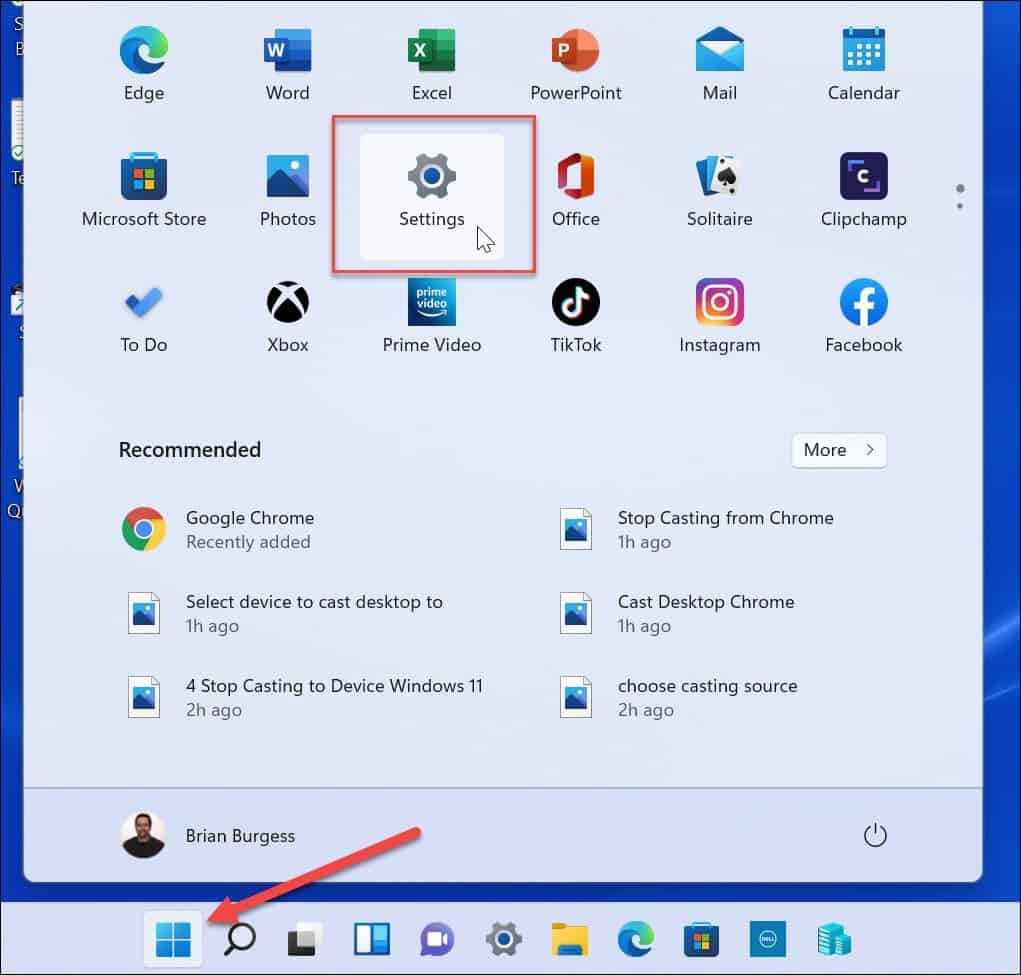
- Klicken Sie anschließend auf Privatsphäre & Sicherheit und dann Diagnose & Feedback aus der Liste rechts.
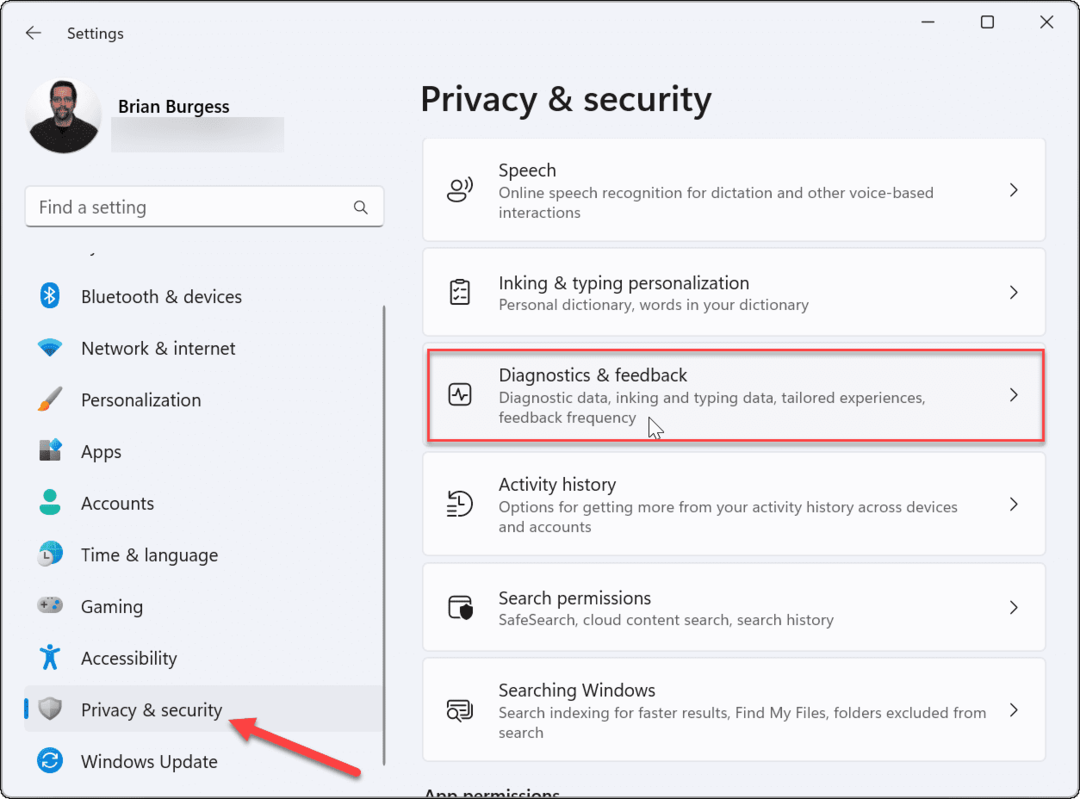
- Erweitere die Diagnosedaten Option und schalten Sie die aus Optionale Diagnosedaten senden Möglichkeit.
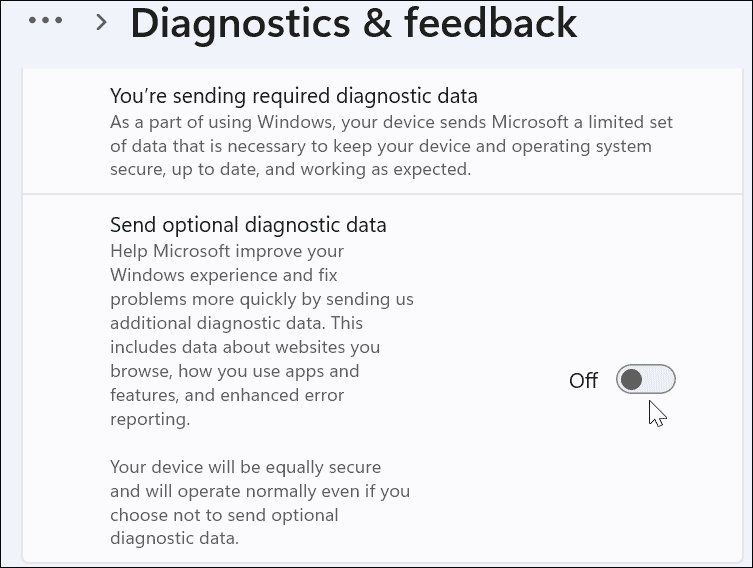
- Ausschalten Diagnose & Feedback schränkt die Datenerfassung durch Microsoft ein, deaktiviert jedoch nicht alles. Scrollen Sie in der Liste nach unten, erweitern Sie die Maßgeschneiderte Erlebnisse Abschnitt, und schalten Sie ihn aus.
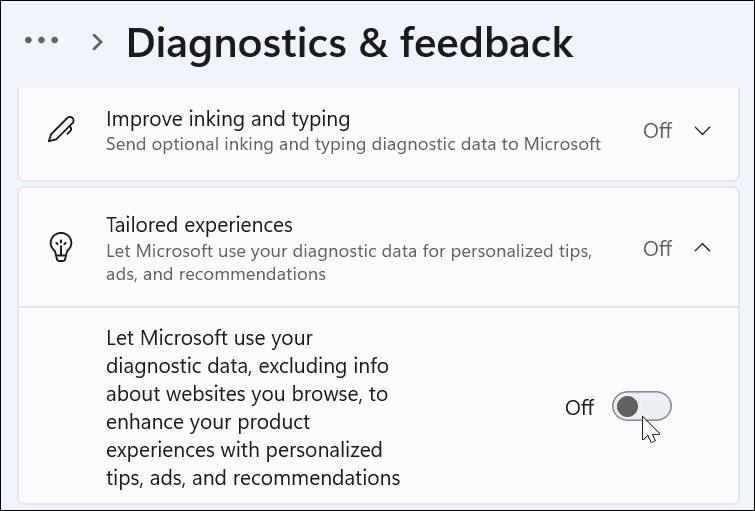
Es ist auch wichtig zu beachten, dass Sie keine Updates mehr erhalten, wenn Sie in der sind Windows-Insider-Programm Bis du es wieder einschaltest. Im sein Insider-Programm bedeutet, dass Sie Telemetrie- und andere Diagnoseinformationen an Microsoft senden müssen.
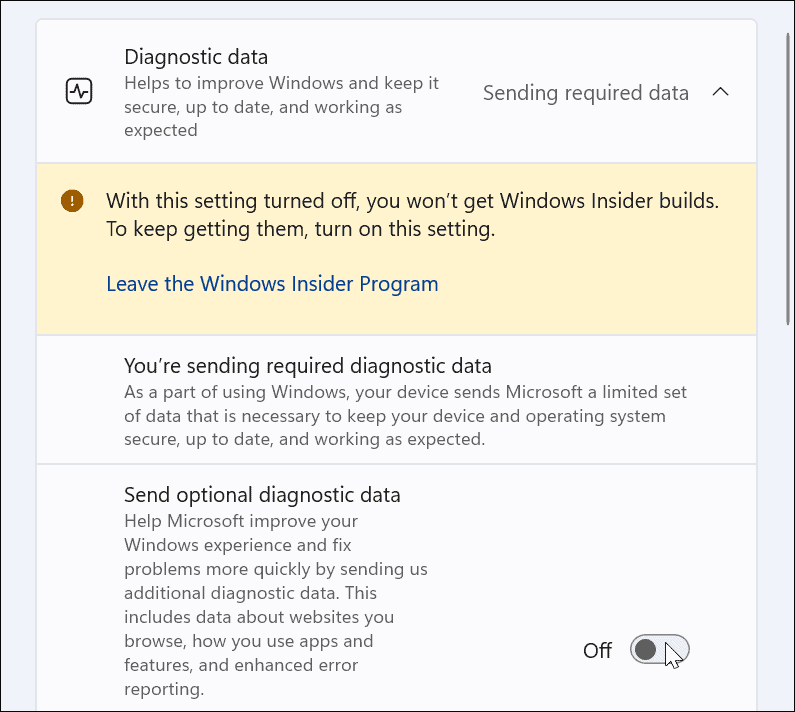
So deaktivieren Sie Telemetrie über Gruppenrichtlinien
Wenn Sie Windows 11 Pro oder höher ausführen, können Sie die Telemetrie mithilfe der Gruppenrichtlinie deaktivieren.
Gehen Sie wie folgt vor, um die Telemetrieerfassung über die Gruppenrichtlinie zu deaktivieren:
- Drücken Sie Windows-Taste + R auf Ihrer Tastatur, um das aufzurufen Lauf Dialog.
- In Lauf, Typ gpedit.msc und klicken OK.
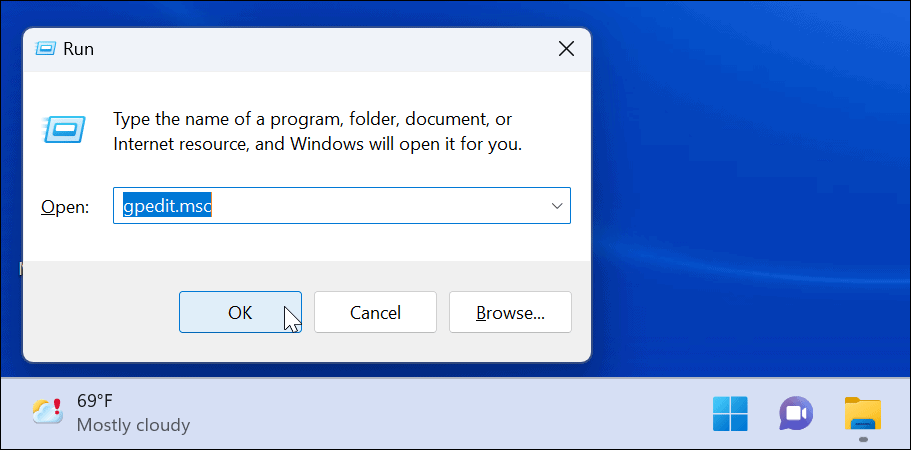
- Wenn die Gruppenrichtlinien-Editor öffnet, navigieren Sie zu folgendem Pfad:
Computerkonfiguration > Administrative Vorlagen > Windows-Komponenten > Datensammlung und Vorschau-Builds
- Doppelklicken Sie auf Diagnosedaten zulassen.
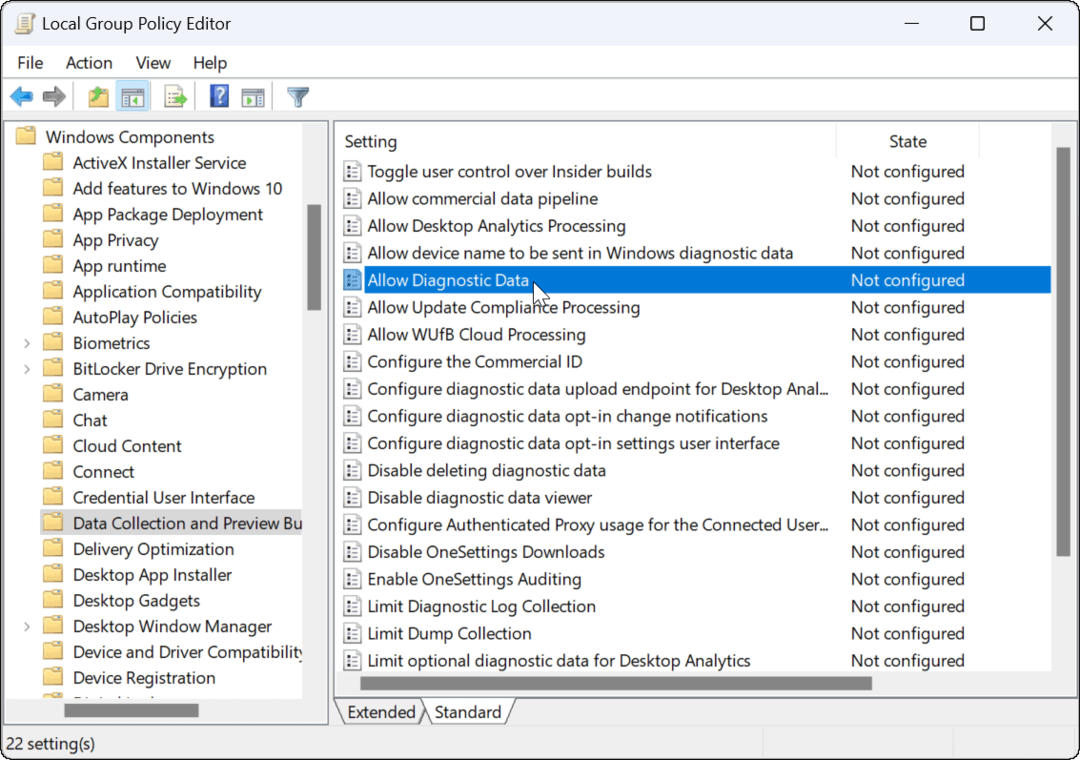
- Setzen Sie die Richtlinie auf Behindert und klicken OK.
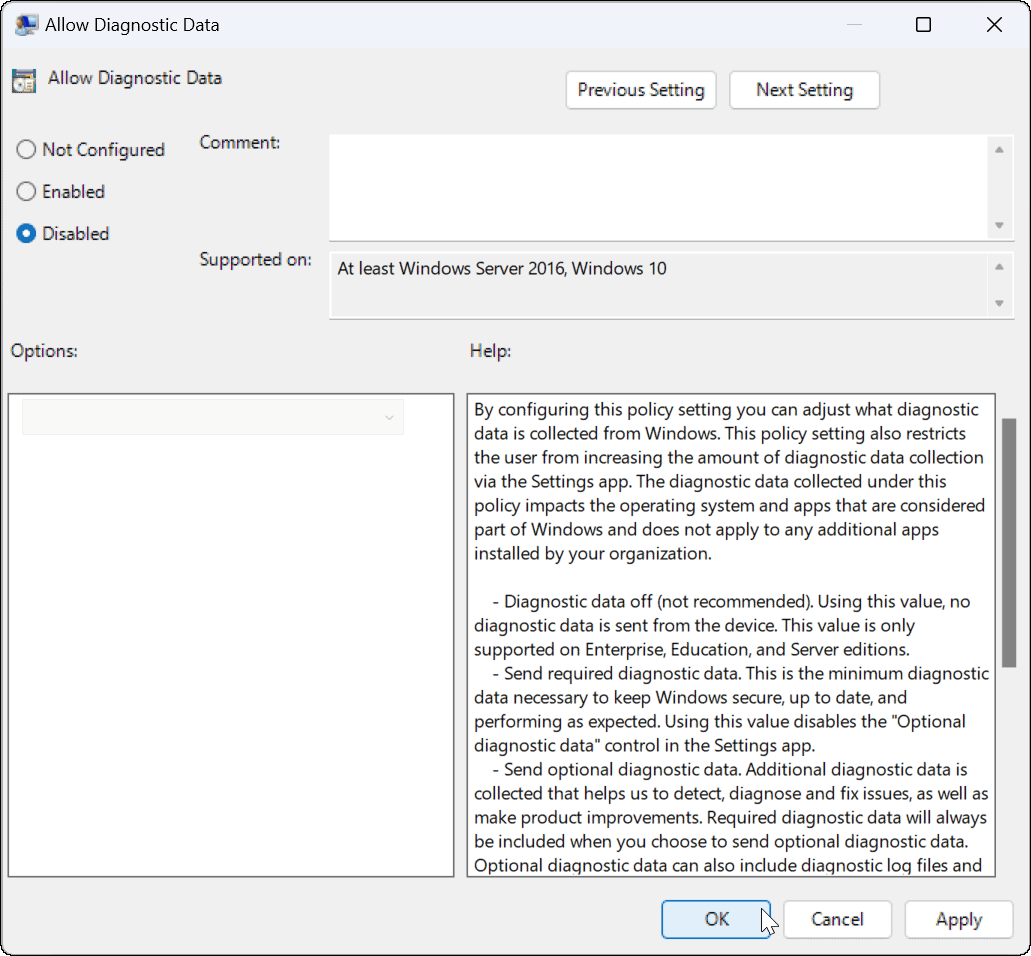
- Beenden Sie den Gruppenrichtlinien-Editor – Telemetriedaten werden nicht mehr erfasst.
So deaktivieren Sie andere Diagnosedaten unter Windows 11
Nutzungsstatistiken sind nicht alles, was Windows 11 sammelt. Beispielsweise möchten Sie möglicherweise einige andere Diagnosedatenerfassungen in Windows 11 deaktivieren.
So deaktivieren Sie andere Diagnosedaten unter Windows 11:
- Offen Start > Einstellungen und klicken Sie auf Privatsphäre & Sicherheit.
- Unter dem Windows-Berechtigungen Abschnitt, klicken Sie auf Sprache und schalten Sie ihn aus Online-Spracherkennung.

- Als nächstes im Privatsphäre & Sicherheit Abschnitt, klicken Sie auf Freihand- und Schreibpersonalisierung und schalte es aus.
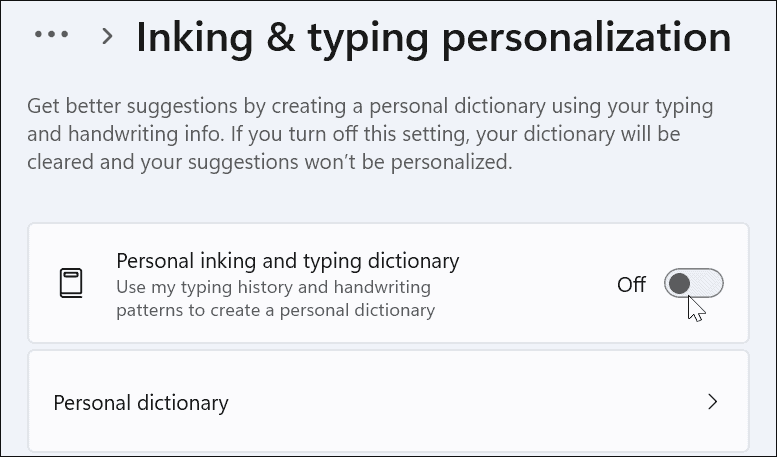
- Klicke auf Aktivitätsverlauf und klicken Sie auf die Verlauf löschen, um Ihre Daten zu löschen, und schalten Sie sie dann aus.
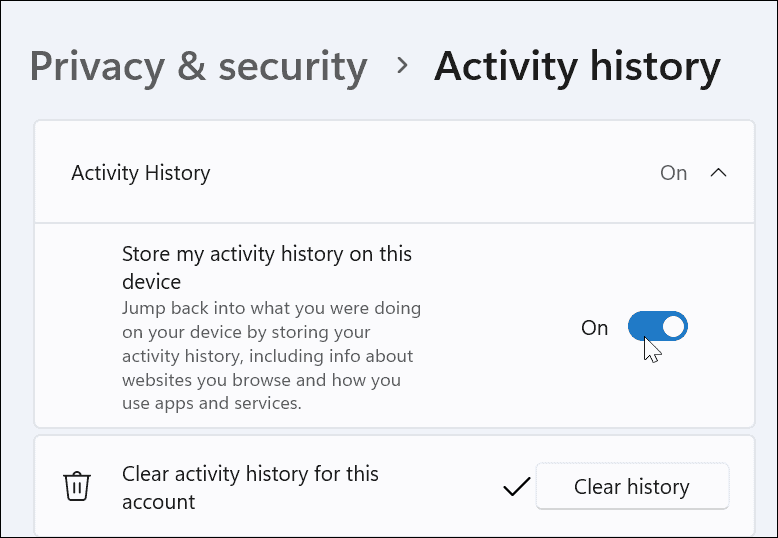
- Navigieren Sie schließlich zu Einstellungen > Datenschutz & Sicherheit > Allgemein.
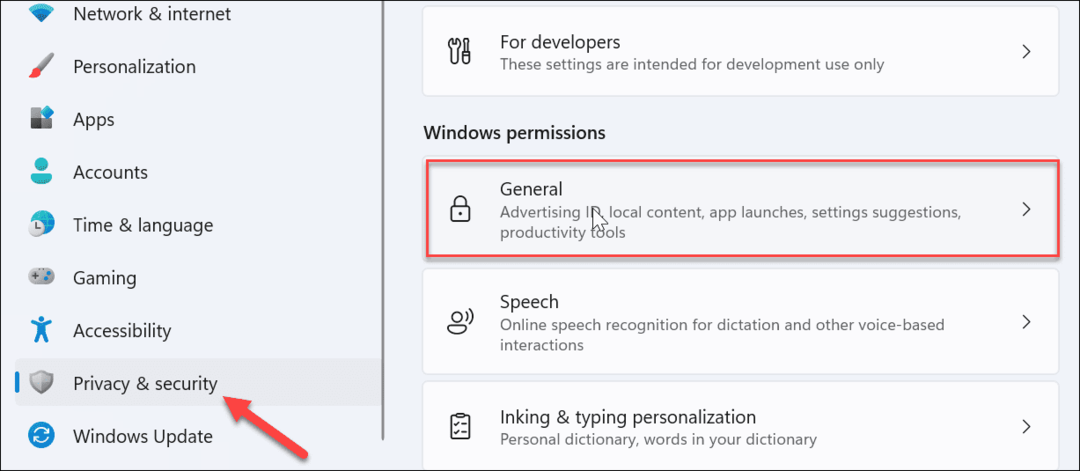
- Umschalten aus alle vier Einstellungen oben. Diese Einstellungen deaktivieren personalisierte Werbung, Website-Tracking, Windows- und Such-Tracking sowie angepasste Inhalte in der Einstellungs-App.
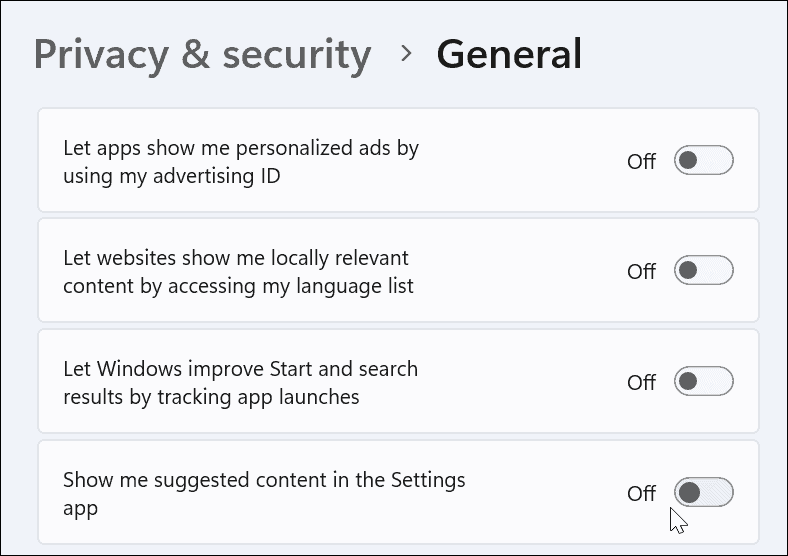
Sicher bleiben mit Windows 11
Wenn Sie die obigen Schritte ausführen, können Sie die Telemetrie unter Windows 11 einschränken oder deaktivieren.
Die aus Telemetriedaten an Microsoft gesendeten Daten werden anonymisiert und das Unternehmen verwendet sie, um Windows zu verbessern. Wenn Sie jedoch mit der Menge der von Windows 11 gesendeten Telemetriedaten nicht zufrieden sind, können Sie sie deaktivieren. Für zusätzlichen Datenschutz können Sie andere Diagnosedateneinstellungen deaktivieren, z. B. die Spracherkennung.
Sehen Sie sich an, wie Sie es verwenden Windows Security auf Windows 11 für optimalen Schutz um Ihre Systemsicherheit zu verbessern. Wenn Sie Fehlalarme sehen (und absolut sicher sind, dass die Datei sicher ist), können Sie dies jederzeit vorübergehend tun Deaktivieren Sie die Windows-Sicherheit.
So finden Sie Ihren Windows 11-Produktschlüssel
Wenn Sie Ihren Windows 11-Produktschlüssel übertragen müssen oder ihn nur für eine Neuinstallation des Betriebssystems benötigen,...
So löschen Sie den Google Chrome-Cache, Cookies und den Browserverlauf
Chrome leistet hervorragende Arbeit beim Speichern Ihres Browserverlaufs, Cache und Cookies, um die Leistung Ihres Browsers online zu optimieren. Ihre Anleitung...
Preisanpassung im Geschäft: So erhalten Sie Online-Preise beim Einkaufen im Geschäft
Der Kauf im Geschäft bedeutet nicht, dass Sie höhere Preise zahlen müssen. Dank Preisgarantien erhalten Sie Online-Rabatte beim Einkaufen in...
So verschenken Sie ein Disney Plus-Abonnement mit einer digitalen Geschenkkarte
Wenn du Disney Plus genossen hast und es mit anderen teilen möchtest, erfährst du hier, wie du ein Disney+ Geschenkabonnement für...



